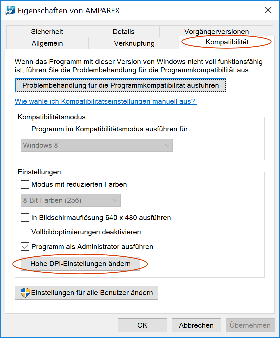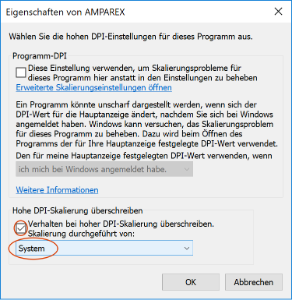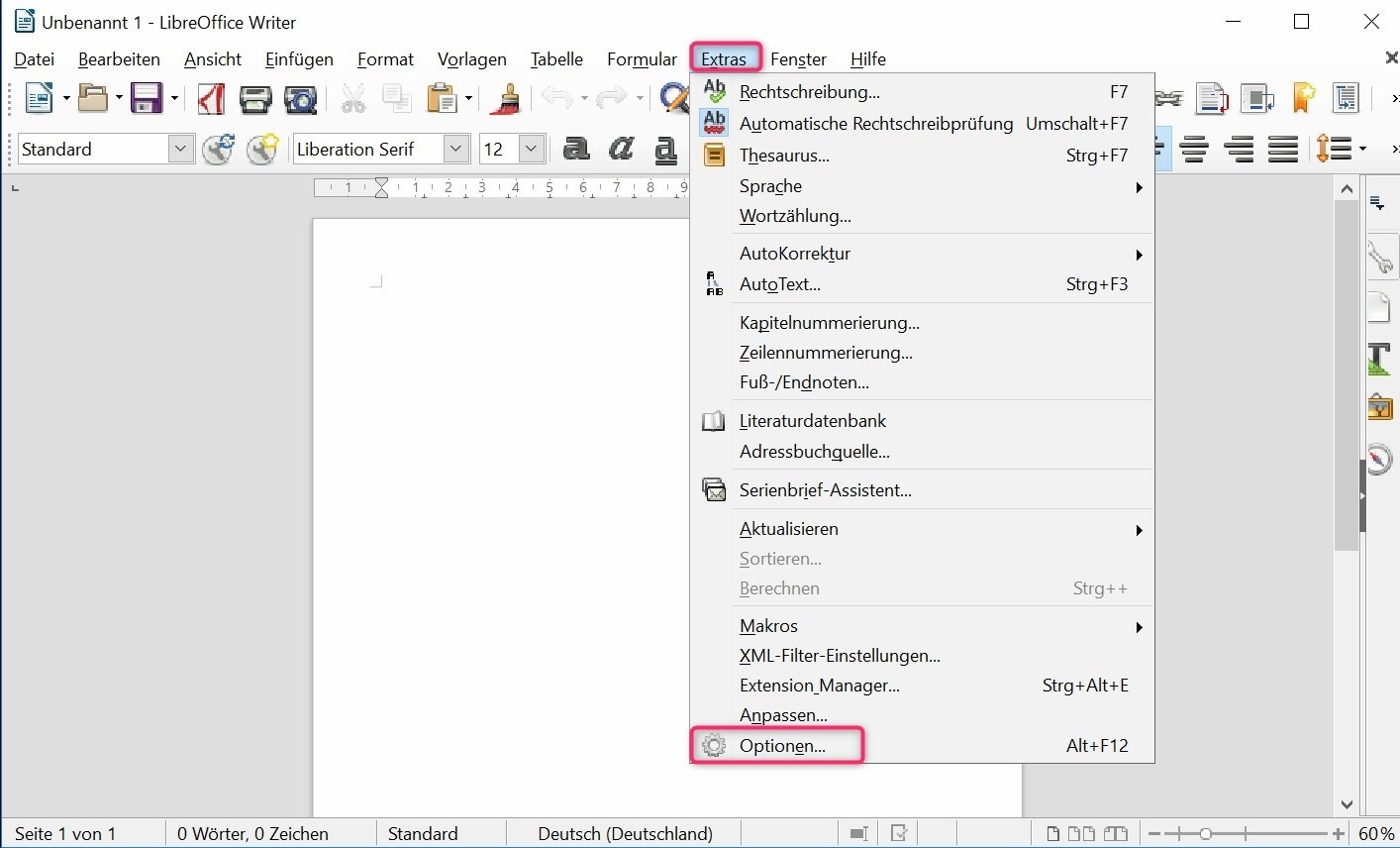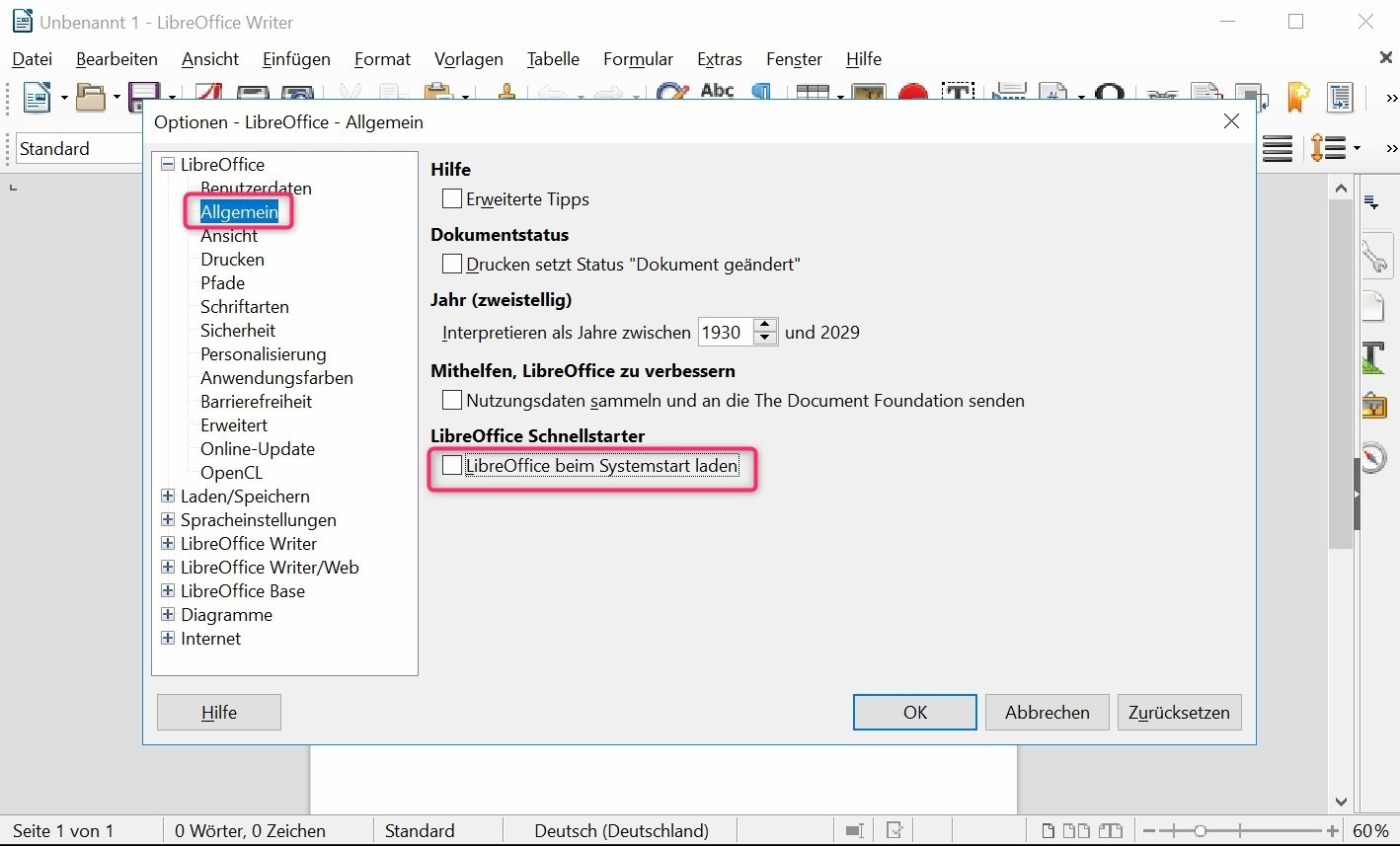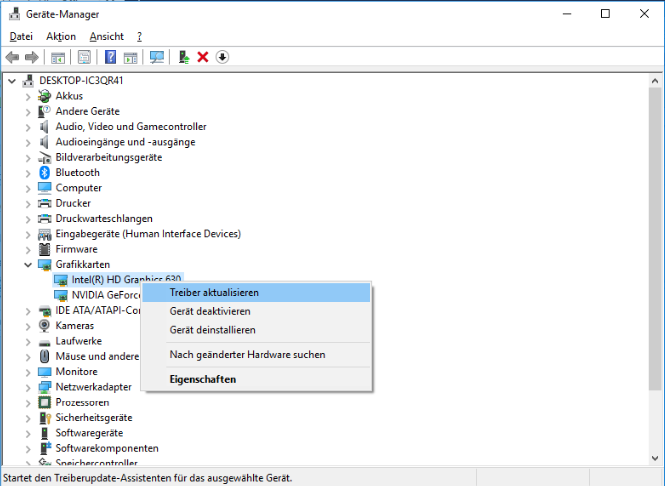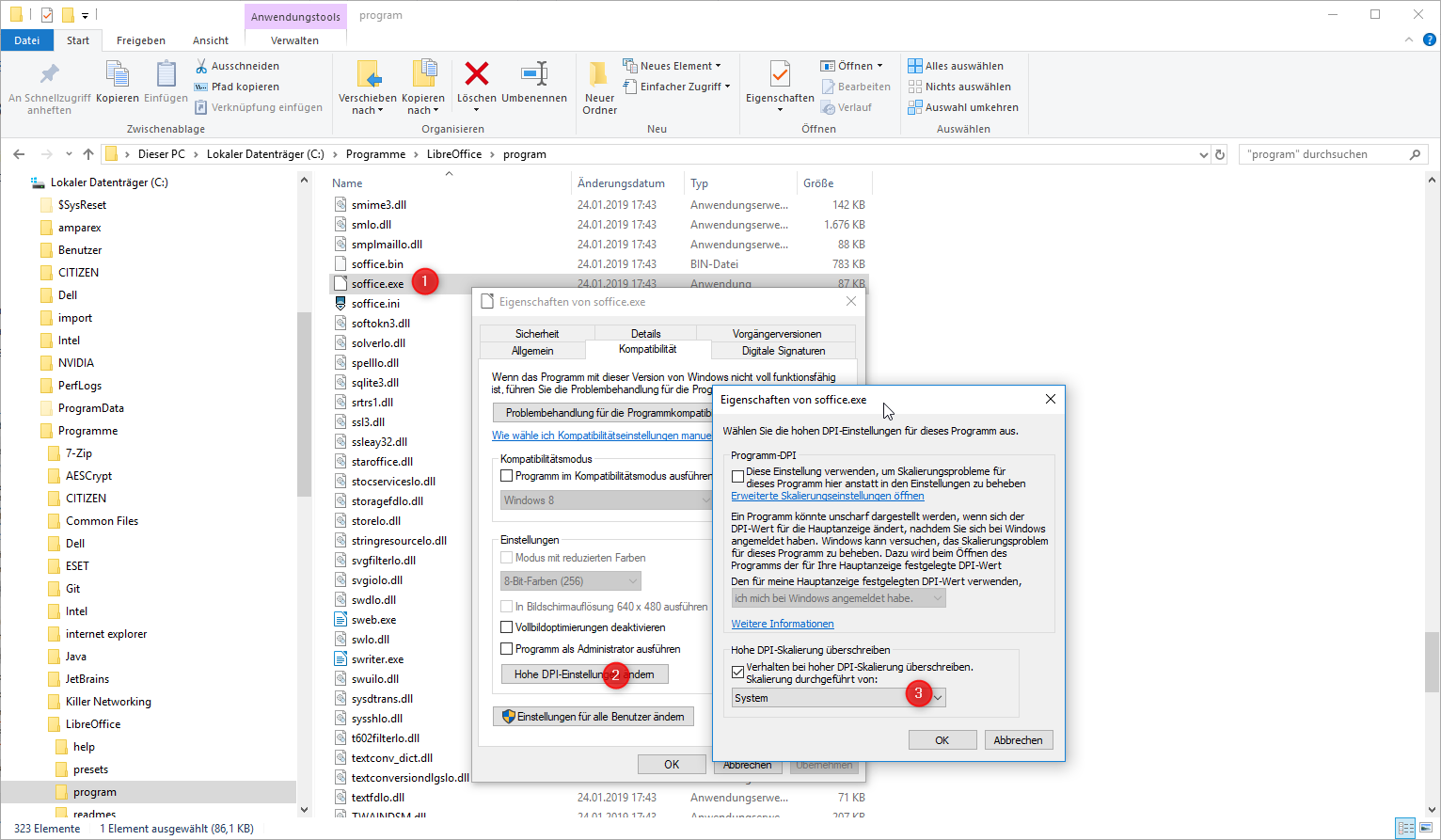Problemstellung
Unter bestimmten Voraussetzungen können Grafik- bzw. Anzeigeprobleme in LibreOffice auftreten.
Lösung
1. HiDPI Kompatibilitätsmodus von AMPAREX setzen
| Beschreibung | ||
|---|---|---|
|
2. Autostart ausschalten
| Beschreibung | |
|---|---|
Sollte der Fehler nach einem Neustart wieder auftreten, dann sollte der LibreOffice 'Autostart' deaktiviert werden. LibreOffice darf NICHT vor AMPAREX gestartet werden. (1) LibreOffice über Windows starten (2) Über → Extras → Optionen aufrufen | |
(3) Im Bereich → 'LibreOffice' in den Punkt → 'Allgemein' wechseln (4) Hier im rechten Fensterteil den Haken bei → 'LibreOffice beim Systemstart laden' raus nehmen. (5) Fenster/Dialog und LibreOffice schließen. (6) AMPAREX starten und prüfen ob das Problem behoben ist. |
3. Grafiktreiber Update
| Beschreibung | |
|---|---|
(1) Rufen Sie den Gerätemanager auf und öffnen den Eintrag → Grafikkarten (2) Per rechte Maustaste wählen Sie auf den Grafikkarteneintrag den Befehl → 'Treiber aktualisieren' (3) Falls ein neuer Treiber eingespielt wurde, dann über den Taskmanager den Prozess → 'soffice.bin' beenden (4) AMPAREX starten und prüfen ob das Problem behoben ist. |
4. HiDPI Kompatibilitätsmodus von LibreOffice setzen
| Beschreibung | ||||||
|---|---|---|---|---|---|---|
Falls alle Lösungen nicht geholfen haben, kann noch die HiDPI Einstellung der Datei → 'soffice.exe' geändert werden (1) Öffnen Sie den Dateimanager/Explorer und wechseln Sie in das Programmverzeichnis von LibreOffice Verzeichnis (i. d. R. → \programme\libreoffice\program). (2) Per rechter Maustaste auf die Datei → 'soffice.exe' den Befehl → 'Eigenschaften' auswählen und in den Reiter → 'Kompatibilität' wechseln. (3) Über den Button → 'Hohe DPI-Einstellungen ändern' in den nächsten Dialog wechseln. (4) Hier aktivieren Sie die untere Option 'Hohe DPI-Skalierung überschreiben' und wählen aus der Klappliste den Eintrag → 'System'. (5) Schließen Sie alle Dialog und den Explorer. (5) Über den Taskmanager den Prozess → 'soffice.bin' beenden. (6) AMPAREX starten und prüfen ob das Problem behoben ist.
|